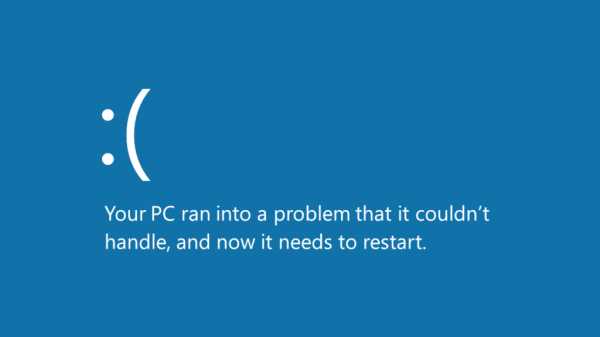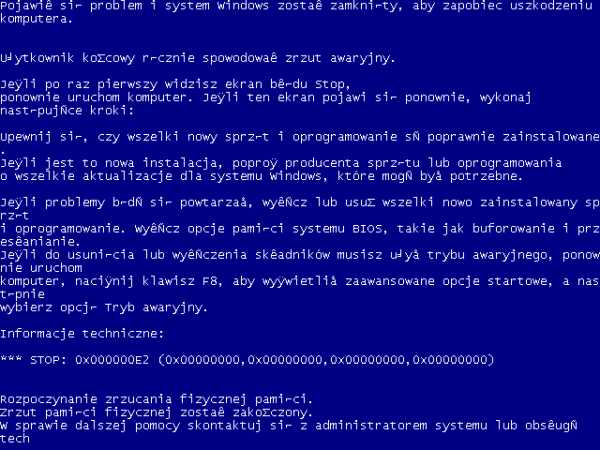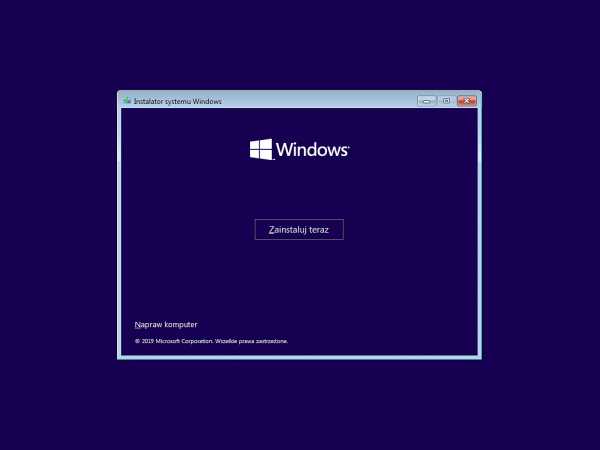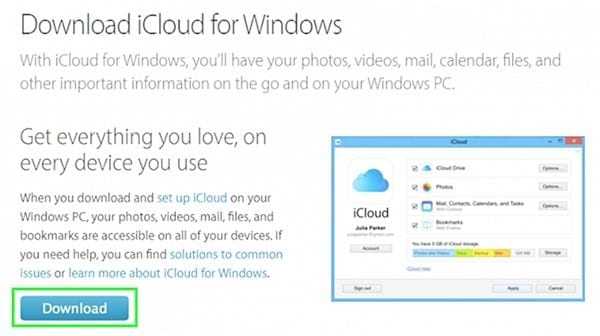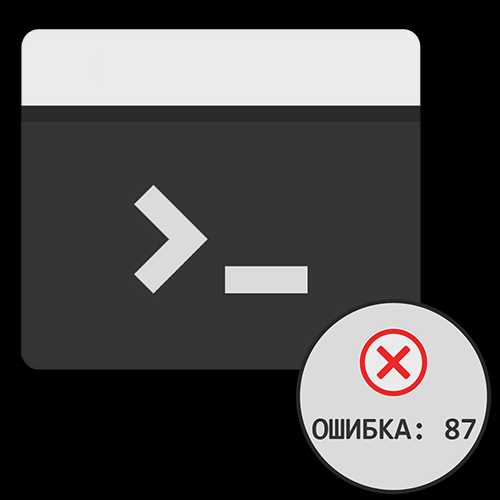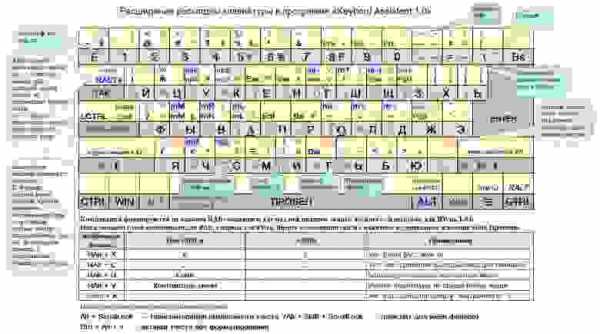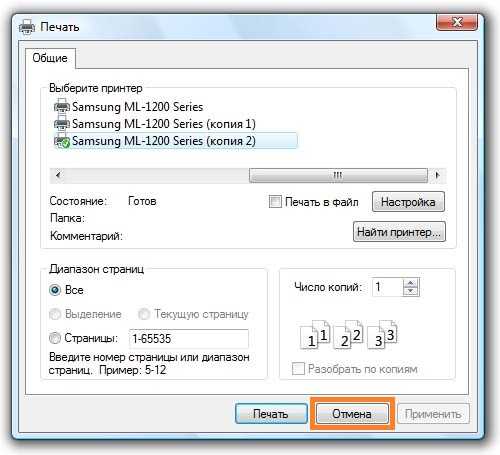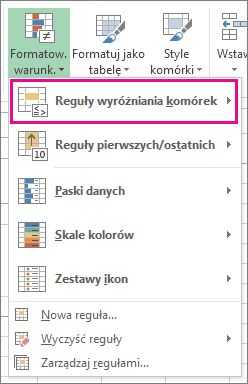Что делать если ноутбук выключается от перегрева
Ноутбук греется, перегревается и выключается. Почему это происходит и что делать.
Ремонт ноутбуков
Ответить на этот вопрос можно сходу. И, скорее всего, вы сами знаете ответ. Да, перегрев опасен тем, что может привести к поломкам и, как следствие, к денежным тратам, необходимым на ремонт ноутбука или покупку нового устройства. Что именно придется делать в конкретном случае, зависит от степени поломки и от причин, почему греется ноутбук. Давайте разберемся, к чему может привести перегрев и самое главное, почему он происходит. Все очень просто….
Последствия перегрева…
Ноутбук, как и любое другое электронное устройство, состоит из набора плат и микросхем, имеющих максимально допустимую температуру эксплуатации. Если ее превысить, микросхема выходит из строя (сгорает), что может привести к полной (ноутбук не будет включаться) или частичной (не будут работать некоторые элементы, например, USB-порты) поломке устройства.
Почему ноутбук сильно греется…
Плохая вентиляция. В каждом ноутбуке установлены вентиляторы, они «гоняют» воздух и тем самым охлаждают наиболее важные элементы. Для того чтобы воздух попадал внутрь устройства, на поверхности корпуса имеются специальные отверстия. Иногда они забиваются пылью и тем самым препятствуют эффективному охлаждению ноутбука. Кроме того, вентиляционные свойства могут ухудшаться вследствие неправильной эксплуатации устройства, например, при использовании ноутбука на коленях, одеяле и любой другой мягкой поверхности, закрывающей предназначенные для воздухообмена отверстия.
Высыхание термопасты. Термопаста способствует отводу тепла от процессора к радиатору. Если она высыхает, процессор перестает охлаждаться.
Повреждения охлаждающего контура, проходящего внутри ноутбука. Тепло перестает эффективно отводиться, повышается температура и особо энергоемкие элементы (процессор, видеокарта, винчестер) выходят из строя.
Неисправность электронных компонентов. Например, вышла из строя одна из микросхем на системной плате и начала сильно нагреваться. Как правило, в таких случаях начинает сильно нагреваться корпус ноутбука в том месте, где расположена эта микросхема. В этой ситуации потребуется ремонт ноутбука, включающий замену неисправного элемента.
Первые признаки того, что ноутбук перегревается…
Непрерывно работающий вентилятор, особенно в играх или при просмотре фильмов.
Ноутбук выключается сам по себе. Особенно часто это происходит при запуске системоемких программ – тех же самых игр и видеоплееров. В течение некоторого времени, необходимого для остывания, ноутбук не включается.
Ноутбук часто зависает. Однако стоит сказать, что далеко не всегда это связано именно с тем, что ноутбук перегревается. В большинстве случаев к зависанию могут приводить ошибки в работе программ, операционной системы, драйверов.
Наблюдаются периодические подтормаживания в играх. На экране появляются лишние квадратики, линии и другие «артефакты», ноутбук выключается во время игры.
Связано все перечисленное с работой системы защиты ноутбука. У процессора и видеокарты есть специальные термодатчики, которые фиксируют температуру микросхем. Как только она превышает максимально допустимую, система принудительно снижает производительность ноутбука до его остывания. В эти моменты как раз и появляются подтормаживания, в некоторых случаях защитная система может приводить к самостоятельному выключению ноутбука или перезагрузке (наиболее часто).
Проверить температуру особо значимых узлов устройства и констатировать именно перегрев, а не программные ошибки, можно специальными программами (например, HWMonitor). Для определения того, что ноутбук нагревается, достаточно посмотреть температуру устройства непосредственно после включения и через некоторое время (10-20 минут) интенсивного использования (например, играя в современную игру).
Перегревается ноутбук, что делать?
Проводить профилактику. С определенной периодичностью (1-2 раза в год) производить чистку ноутбука от пыли. Лучше всего обратиться по этому поводу в сервисную компанию, поскольку самостоятельная чистка ноутбука может привести к серьезным поломкам. Нередки случаи когда, производя чистку пылесосом, пользователи выбивали статическим электричеством микросхему видео (над которой, собственно, и размещен вентилятор) или, спутав болты, ломали материнскую плату. И в том, и в другом случаях ремонт ноутбука неизбежен.
Поменять термопасту. Это нужно делать раз в несколько лет. Так же как и в случае чистки ноутбука, эту операцию лучше всего доверить специалистам.
Использовать охлаждающие подставки. Сегодня на рынке представлено множество устройств, предназначенных для принудительного охлаждения ноутбуков. Они весьма эффективны и способны продлить срок службы устройства на долгие годы. Если вдруг такой подставки не окажется под рукой, а ноутбук будет нагреваться, можно применить народную хитрость – приподнять ноутбук над уровнем стола, подложив под него какой-нибудь предмет. Тем самым вы увеличите воздушную прослойку под устройством и обеспечите более эффективное охлаждение.
Соблюдать правила пользования ноутбуком. Старайтесь по возможности не использовать ноутбук на коленях или мягкой поверхности (например, положив его на подушку), не закрывайте отверстия на корпусе устройства, используемые для воздухообмена.
Оформить заказ на диагностику ноутбука
Посмотрите также:
Чистка ноутбука
Ремонт видеокарты ноутбука
Ремонт материнской платы ноутбука
Что делать, если ноутбук греется, перегревается и выключается?
Если вы столкнулись с такой проблемой, не следует оставлять её без внимания. Самопроизвольное выключение - это не только неудобство в работе, потеря времени и данных. Перегрев вызывается причинами, которые сами по себе не проходят, ситуация будет только ухудшаться. Непринятие мер рано или поздно приведёт к тепловому и/или электрическому разрушению дорогостоящих компонентов и затратам на ремонт. Даже если самовыключения не происходит, но вы заметили, что воздух, выходящий из ноутбука, греется – это сигнал тревоги, призывающий обратиться в нашу компанию за помощью.
Какие последствия перегрева
Электронные компоненты ноутбука не любят высоких температур. Главных факторы два. Электрические процессы в металлах и, особенно, в полупроводниках зависят от температуры. При её повышении изменяются электрохимические свойства изолирующих материалов. Значительный перегрев неизбежно приводит к перегоранию токоведущих компонентов и пробою изолирующих. Происходит то, что называется коротким ёмким словом «сгорело».
Вторая причина – это неодинаковое тепловое расширение различных веществ. Разработчики микроэлектроники затрачивают колоссальные усилия на подбор материалов с совместимыми коэффициентами расширения при нагреве. Но удается это только для определённого диапазона температур. Чем больше выход за его пределы – тем выше риск механического разрушения на границах соприкосновения разных материалов. Своевременная, а ещё лучше профилактическая чистка лэптопы уменьшает его нагрев и продлевает срок службы.
Ноутбук сильно греется – почему? Причины
Владельцы ноутбука, как правило, считают его абсолютно надёжным и почти вечным. На вопрос, нуждается ли их девайс в периодическом техническом обслуживании, большинство сдающих свои аппараты в ремонт пожимают плечами. Конструкционно ноутбуки действительно очень надёжные устройства, рассчитанные на работу в более тяжёлых, чем настольные компьютеры, условиях. Но компактные размеры внутренних компонентов и маленький корпус, в котором они размещены, приводят к ухудшению отвода тепла, выделяющегося при работе.
Центральный процессор (ЦП), графический контроллер, высокоинтегрированные микросхемы материнской платы (так называемые северный и южный мосты) - вот не полный перечень греющихся элементов. ЦП - всегда, а северный мост - как правило - принудительно охлаждаются жидкостной системой. В зависимости от "мощности" ноутбука и его производителя процессом могут быть охвачены и другие теплогенерирующие элементы. Тепло, забранное жидкостью, переносится в радиатор, "продуваемый" вентилятором. Наружный воздух, втянутый им через отверстия в нижней части корпуса, проходит радиатор и выбрасывается наружу, унося излишки тепла.
Причины, приводящие к ухудшению охлаждения ноутбука:
- пыль, осевшая на путях прохождения воздуха;
- уменьшение, со временем, теплопроводности термопасты между корпусами нагревающихся деталей и элементами охлаждающей системы;
- неисправность вентилятора;
- эксплуатация ноутбука в ненадлежащих условиях, приводящих к ухудшению поступления воздуха в охлаждающую систему (на кровати, например).
- разгон процессора и/или видеокарты;
- длительная работа в экстремальном режиме (например, программа видеомонтажа или "навороченная" игра) при неудачной конструкции лэптопа;
- механическое повреждение трубопроводов, приводящее к потере охлаждающей жидкости - довольно редкий случай, требующий ремонта ноутбука.
Что указывает на перегрев ноутбука
Самый простой и очевидный признак - значительное повышение температуры воздуха, выходящего из него через отверстия на боковой поверхности, и ощутимый нагрев корпуса рядом. У некоторых моделей могут стать горячими места, на первый взгляд не относящиеся к охлаждению ноутбука, даже клавиатура.
Второй признак перегрева - постоянно работающий вентилятор охлаждения. У большинства моделей ноутбуков его шум почти не слышен, но воздух, продуваемый через вентиляционные отверстия, шумит всегда. Вентилятор управляется электроникой, включающей и выключающей его в зависимости от температуры.
Современные электронные компоненты, сильно нагревающиеся при работе, снабжаются, как правило, внутренними схемами защиты. При достижении пороговой температуры нагретый элемент переводится в "облегчённый" режим работы или вообще отключается. Для пользователя, работающего на таком ноутбуке, это выглядит так. В случае перегрева чипа видеокарты изображение на экране может застывать, дёргаться, сопровождаться артефактами. Перегрев процессора приводит к уменьшению скорости работы, к "подвисаниям". А значительный - вызывает выключение ноутбука. При этом сразу повторно его включить не удаётся.
Если ноутбук выключается сам - это признак неисправности, требующей немедленного принятия мер.
Что же делать, если перегревается ноутбук?
Это зависит от того, почему он перегревается. Если из-за эксплуатации в ненадлежащих условиях - на мягкой поверхности, закрывающей доступ воздуха к вентиляционным отверстиям - то устранить причину легко. В случае если ноутбук разогнан, и/или на нём постоянно работают "тяжёлые" приложения, можно воспользоваться охлаждающей подставкой. На рынке их достаточно много, на любой вкус и кошелёк.
В остальных случаях не обойтись без чистки, замены термопасты или ремонта. При этом не следует пытаться устранить проблему самостоятельно. Кажущаяся на первый взгляд простой операция по очистке от пыли требует вскрытия корпуса, а это нетривиальная задача. Домашние отвёртки вряд ли подойдут для того, чтобы вывинтить крепёжные винты, и нужно знать, где и что следует открутить. Охлаждающие системы современных дорогих ноутбуков могут содержать не один, а несколько вентиляторов, каждый со своими трубопроводами. Разобраться в их конструкции может только обученный персонал, а для проведения работ требуется специальный инструмент и оснастка.
Если чистку ноутбука от пыли доверять только специалисту просто рекомендуется, то все остальные работы с системой охлаждения возможны только с его участием. Для качественного обслуживания зачастую необходимо провести диагностику, - что именно перегревается и по какой причине. Определив источник проблемы, наши специалисты приведут ваш лэптоп в надлежащее состояние.
Современные ноутбуки - сложные высокотехнологичные изделия. Они достаточно надёжны, неприхотливы и долговечны. Единственная система, требующая периодической профилактики - охлаждение. Не дожидаясь возникновения проблем, лучше осуществлять её своевременную профилактику. Частота проведения зависит от условий эксплуатации и времени нахождения во включённом состоянии, в среднем раз в год.
Цены на разные виды ремонта ноутбуков
Услуга
Цена
Срок
Производители ноутбуков
Что делать если ноутбук перегревается + 4 меры предосторожности
Если ноутбук потерял производительность, стал шуметь, а дотрагиваться до него — горячо, скорее всего, машину нужно срочно лечить. В этой статье описано, почему ноутбук может сильно «температурить», что делать, если это произошло, и как предотвратить перегрев.
Должен ли ноутбук греться? Есть ли угроза устройству?
Почти каждый ноутбук так или иначе греется: это особенность его работы. Но слегка теплый корпус и «кипяток», прожигающий ладонь — разные вещи. Если сильно горячо — это проблема.
Читайте также: 10 лучших ноутбуков LENOVO
Насколько для ноутбука вреден перегрев
Повышение температуры до показателей, которые не являются нормой для комфортной работы комплектующих, могут стать причиной их выхода из строя. В лучшем случае теряется производительность, в худшем — комплектующие могут просто сгореть.

Установленный на видеокарте радиатор не сможет охладить ноутбук, если он забит пылью, постоянно работает на максимальных нагрузках или находится в жарком помещении.
Нагреву подвергается и система питания, что приводит к частым ошибкам, в результате которых показатели температур ЦП повышаются еще больше. Что же делать? Сначала — измерить температуру.
Инструкция: Как использовать ноутбук как монитор для компьютера: 3 способа подключения
Способы проверки температуры процессора и видеокарты
Чтобы проверить, перегревается ли ЦПУ или видеоадаптер, можно зайти в BIOS. Это меню для изменения необходимых параметров без помощи стороннего ПО.
Непосредственно в Биосе надо найти раздел, который в разных версиях может обозначаться как «H/W Monitor», «Health», «CPU Temperature» или «CPU Information».
Совет: если пользователь не уверен в своих силах, лучше самостоятельно в BIOS не заходить, а обратиться к профи.
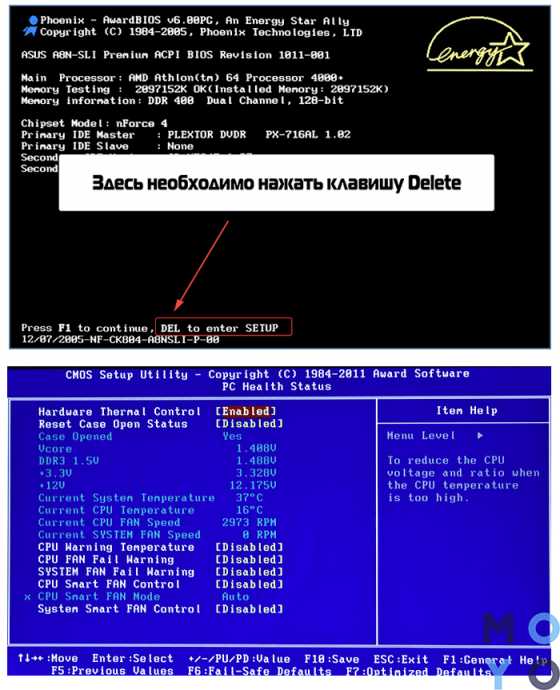
Это довольно простой способ, но у него есть существенный минус. Пока пользователь находится в биосе, система простаивает, а потому температура может быть ниже, чем во время обычной работы с лэптопом. Это придется учитывать при проверке. Для использования ноутбука необходимо вернуться к работе с Windows в привычном режиме, но тогда проверить показатели не получится.
Как же проверить, критически ли греется ноут во время работы? Для этого существует специальный софт. Он представлен в таблице ниже.
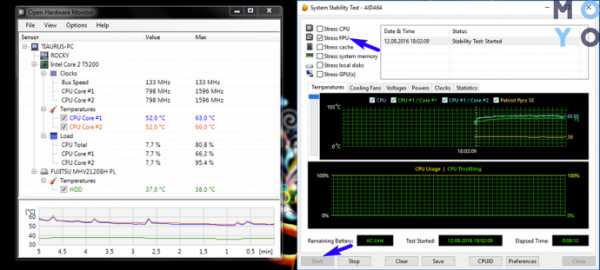
Какая температура для ноутбука нормальна?
Для CPU нормально греться до 60 градусов максимум: 30-40 в простое и 45-55 при загруженности. Что касается видеокарт, то здесь стоит учитывать индивидуальные особенности конкретной модели: TDP у карточек может отличаться. Этот показатель производители указывают в характеристиках на коробке или же в инструкции.
Многое зависит еще и от мощности видеокарты. Для некоторых современных девайсов температура в 60-75 градусов вполне комфортна, тогда как для видеокарт «из прошлого» аналогичные показатели — сигнал тревоги.
Классная подборка: ТОП-10 лучших ноутбуков для работы с видео
Почему перегревается ноутбук?
«Популярные» причины чрезмерного нагрева комплектующих — использование программ, которые отличаются особенной жадностью к ресурсам системы или же подхваченные пользователем вирусы в процессе интернет серфинга, скачивания игр, фильмов, софта.
Пользователь может и не нагружать систему, но вирус вполне способен «поедать» ресурсы и наносить вред как отдельным комплектующим, так и начинке в целом. Есть и другие, не менее распространенные, причины.
Почему ноутбук сильно греется: основные причины перегрева
1. Сломалась система охлаждения. Повреждение охлаждающего контура внутри лэптопа приводит к снижению эффективности теплоотведения. Показатели температуры поднимаются, из-за чего особо чувствительные к подобного рода изменениям комплектующие, такие как CPU, GPU или HDD, работают нестабильно.

2. Накопилась пыль. Помимо специального контура, отвечающего за охлаждение комплектующих, в системе предусмотрены вентиляторы и радиаторы, распределяющие прохладный воздух внутри корпуса. Кроме этого есть еще и вентиляционные решетки, через которые холодный воздух попадает внутрь. Со временем на вентиляторы и решетку оседает пыль, которая со временем накапливается. В итоге эффективность работы кулеров снижается. Решетка со временем забивается и препятствует попаданию холодного воздуха, а также отведению тепла. Все вместе это приводит к перегреву.
3. Высохла термопаста. Нерегулярная замена термопасты — теплопроводящего состава, который наносится на заводе для повышения теплопроводности между нагревающимся элементом CPU или GPU и радиатором — одна из самых частых причин перегрева. Со временем этот состав высыхает и соответственно теряет свойства.

Что делать, если ноутбук перегревается и выключается?
При первых же «симптомах» нарушения работы устройства (ноут стал выключаться, сильно шуметь) следует провести диагностику. Для этого можно воспользоваться специальным софтом, но он больше пригодится для общей оценки состояния лэптопа. Непосредственно «лечение» машины рекомендуется доверить профессионалам, как и более детальную диагностику.
Да, это требует финансовых затрат, но качество работы и опыт, плюс гарантия на выполненные работы перевешивают. В попытке сэкономить неопытный пользователь может не только не устранить проблему, но и усугубить ее.
Наряду с основными причинами, устранение которых своими силами — обычное дело, могут быть более серьезные, которые требуют определенного знания технической части. К примеру, выход из строя составляющих материнской платы или же нарушение работы блока питания.
Интересно: Ноутбуки Lenovo IdeaPad — полный разбор модельного ряда: особенности 6 серий
Как уберечь ноутбук от перегрева? Способы охлаждения ноутбука
Чтобы проблемы перегрева лэптопа даже не возникало, можно принять упреждающие меры.
- Своевременная чистка от пыли
В зависимости от частоты использования ноутбука, чистить его от пыли надо раз в 6-12 месяцев. Если пользователь уверен, что разобрать, а главное, собрать лэптоп труда не составит, то можно обойтись без услуг специалиста. Правда, такое вмешательство аннулирует гарантию, так что если сомнения все же есть, лучше обратиться в сервисный центр. В не особо критичных случаях можно прочистить девайс самостоятельно, не разбирая его: продуть вентиляционные решетки или же пропылесосить их.
- Сервисная замена термопасты
Замену термопасты рекомендуется проводить вместе с чисткой компьютера не реже, чем раз в год. Чем качественнее термопаста, тем дольше она будет сохранять необходимые свойства, так что экономить на этом материале не стоит.

- Не закрывать вентиляционные отверстия снизу и сбоку ноутбука
В погоне за собственным комфортом и желанием выделить собственный лэптоп среди прочих можно также создать некомфортные для охлаждения комплектующих условия. Закрывать вентиляционные отверстия наклейками, работать на мягкой поверхности (ставить ноутбук на колени, одеяло и т. д.) — не лучшее решение: только ровная поверхность, только простор вентиляторам.
- Охлаждающая подставка/коврик
Для тех, кто много времени проводит за ноутбуком, пользуется ресурсоемкими утилитами, полезным приобретением станут специальные подставки, коврики или столики со встроенными вентиляторами. Они питаются от USB и могут охладить лэптоп дополнительно.
Смотрите также: Не заряжается ноутбук: 5 основных причин и более 10 способов решения
Первые звоночки о перегреве ноутбука — это начавшие сильно шуметь кулеры и, разумеется, горячий корпус. Чтобы проверить, действительно ли ноутбук греется, нужно измерить температуру его комплектующих. Еще один явный признак того, что устройство перегревается — то, что оно выключается само по себе. Что же делать — в первую очередь, отнести в сервисный центр. Там подскажут, как быть: заменить термопасту, почистить аппарат от пыли или же сменить кулеры. Также можно принять превентивные меры: как минимум, не закрывать вентиляционные отверстия в корпусе. А еще лучше — дополнительно охладить ноутбук с помощью специальной подставки.
ноутбук выключается, причины, тест, что делать
Если вы обнаружили, что ваш ноутбук сильно греется, больше чем раньше, проверьте его температурными тестами. Перегрев ноутбука происходит, когда его микросхемы нагреваются до критической температуры. Скачайте по ссылке тест и проверьте температуру процессора и видеокарты под нагрузкой.
Чем опасен перегрев ноутбуков?
1. При высокой температуре происходит ускоренное разрушение транзисторов. Причем эти изменения необратимы.
2. При определенной температуре могут нарушиться контакты кристалла с подложкой. В результате отслоения сигналы от микросхемы не поступают на плату и наоборот. Такие изменения, в принципе, обратимы, если прогреть чип строительным феном. Однако только на некоторое время. Работоспособность временно восстанавливается, но редко больше, чем на месяц. Именно по этой причине не рекомендуем использовать БУ микросхемы для замены при ремонте материнской платы. Потому что они не выдерживают множества перепаек.
 3. Нарушаются контакты подложки микросхемы с контактами на материнской плате. В этом случае помогает ребоулинг. Это операция по восстановлению контактов микросхемы с материнской платой. Наш опыт показывает, что эта операция практически бесполезна. Потому что такое бывает очень редко.
3. Нарушаются контакты подложки микросхемы с контактами на материнской плате. В этом случае помогает ребоулинг. Это операция по восстановлению контактов микросхемы с материнской платой. Наш опыт показывает, что эта операция практически бесполезна. Потому что такое бывает очень редко.
Температура процессора контролируется программно средствами BIOS. Сейчас в видеокартах Nvidia также введен контроль за температурой. Поэтому современные видеокарты GeForce практически не горят.
В системе охлаждения видеокарта расположена дальше от радиатора. Поэтому ее температура несколько выше температуры процессора. Поэтому, обычно в первую очередь при перегреве ноутбука страдает именно видеокарта.
Как определить перегрев ноутбука
Какие признаки перегрева? Если ноутбук самопроизвольно выключается, то это серьезный симптом. Потому что он сигнализирует о возможном перегреве. Не стоит включать его лишний раз — можно лишиться ноутбука.
Если ноутбук тормозит и сильно нагревается в определенных местах, надо проверить температуру процессора. Для большинства ноутбуков нормальная температура процессора не превышает 65-70 градусов при полной нагрузке. Но некоторые модели, например, игровые ноутбуки имеют повышенную рабочую температуру. 86-90 градусов для них нормально. Выше 90 градусов уже критично.
Чтобы перегрева не возникало, нужно следить за состоянием системы охлаждения. Нужно проверять температуру процессора и видеокарты, а чистку ноутбука от пыли следует проводить регулярно.
Если после чистки нагрев ноутбука продолжается до критической температуры, это свидетельствует о серьезной неисправности. Нужен ремонт.
Почему ноутбук сильно греется
Наиболее частая причина перегрева процессора или видеокарты ноутбука — забитый пылью радиатор охлаждения.

Чистка ноутбука устраняет эту причину. Если перегрев остается после чистки, рассматриваем следующие причины.
Смотрим, как вращается вентилятор. Если вентилятор разбирается, то его можно смазать и отремонтировать. Если не разбирается, то проблему решит только его замена.
Одной из возможных причин перегрева является неисправность системы охлаждения. Она состоит из специальных трубок площадок, вентилятора и радиатора. Сломаться может любая часть.

После вентилятора на втором месте идет разгерметизация трубок. Ну и совсем редко могут деформироваться площадки. Решается проблема заменой всей системы охлаждения.
Очень редко причиной перегрева ноутбука может плохая термопаста. За все время такое случилось только один раз. Другое дело, что какой-то мастер неправильно нанес термопасту — такое случается часто. Например, все пространство вокруг процессора залито термопастой.
Нередко причиной перегрева в ноутбуке является неисправность процессора. Проверить это можно только заменой процессора.
Поломка креплений системы охлаждения ноутбука также бывает причиной перегрева.

Система охлаждения ноутбука плохо прижимается к процессору, образуется воздушный зазор. Чтобы устранить неисправность, нужен ремонт креплений.
После ремонта нужно повторно протестировать лэптоп на температурный режим.
Выводы: чтобы выяснить причины того, что ноутбук сильно греется, нужна диагностика.
Еще рекомендуем прочесть:
Сильно греется ноутбук - что делать? Перегревается ноутбук и выключается.
Пользователи современных ноутбуков и нетбуков не редко сталкиваются с определенными проблемами, решать которые желательно как можно скорее. Одна из таких неприятностей — сильно нагревается ноутбук.
- Чистка системы охлаждения ноутбука
- Полная замена системы охлаждения ноутбука
- Ремонт, замена, чистка кулера ноутбука
- Замена термопасты в ноутбуке
- Возможность вызова мастера на дом
- Ремонт охлаждения ноутбука всех производителей
Перегрев ноутбука из-за забитой системы охлаждения
Нормы температуры для каждой модели ноутбука разные, и граничат в диапазоне 50-80°C. Специальные утилиты Everest и HWMonitor, могут показать насколько ваш ноутбук стал сильно греться. К сожалению, многие пользователи спохватываются о проблемах только тогда, когда ноутбук входит в критическое состояние и процессор включает функцию защиты.
Самая распространенная причина почему греется ноутбук — забита система охлаждения. Это происходит потому, что вентиляционные отверстия со временем накапливают пыль и мелкие соринки. Это мешает свободному оттоку горячего воздуха, поэтому ноутбук сильно греется и выключается. Отключение происходит тогда, когда температурная нагрузка достигает критической отметки.
Перегревается ноутбук из-за потери свойств термопасты
Если пользователь уверен, что решетки чистые и отток воздуха происходит свободно, то причину следует искать глубже. Вполне возможно, что ноутбук сильно греется, тормозит и шумит от того, что изоляционная прокладка или термопаста отслужили свой срок. Когда это случается, нарушается теплопроводность и кулер интенсивно вращается.
Игнорировать эти симптомы нельзя, всегда необходимо задаваться вопросом: почему сильно нагревается ноутбук и вентилятор издает постоянный шум? Следует понимать, что такая оргтехника рано или поздно частично выйдет из строя, только ремонт обойдется значительно дороже. Когда все же проблема случается, перезагружать компьютер с надеждой на остановку кулера не следует, это чревато перегоранием процессора или даже отказом разъёмов ноутбука.
Если сильно греется ноутбук, что делать?
Ответ прост: необходимо обратиться в мастерскую, где специалист разберется в причинах и эффективно устранит проблему. Конечно, можно попробовать самостоятельно прочистить решетку с помощью пылесоса, предварительно отключив питание. Но если проблема не исчезает — возможны серьезные поломки и обращение в сервис неизбежно. Специалисты проведут диагностику ноутбука, окажут качественную помощь и избавят от проблем на длительное время.
Почему греется ноутбук и что с этим делать
Понять, что компьютер страдает от перегрева, довольно просто. Корпус очень горячий, а шум вентиляторов не стихает даже в состоянии покоя. В самых серьёзных случаях устройство может зависать, а также внезапно отключаться и после этого не запускаться, пока не остынет.
Можно определить повышенную температуру процессора и видеокарты с помощью специальных утилит, хотя чаще всего симптомы настолько явные, что в дополнительных средствах диагностики нет нужды.
Рассмотрим вероятные причины перегрева.
1. Вы неправильно эксплуатируете ноутбук
Большая часть портативных компьютеров имеет активную систему охлаждения, в которой тепло отводится за счёт продувания воздуха через радиатор. Если поставить ноутбук на мягкую кровать или плед с длинным ворсом, то вентиляционные отверстия на корпусе окажутся частично или полностью перекрыты. Это, в свою очередь, приведёт к ухудшению циркуляции воздуха и перегреву.
Решение простое: не располагать ноутбук на мягких поверхностях, не придвигать вплотную к стене и всегда следить, чтобы рядом с отверстиями для вентиляции оставалось свободное пространство.
А если уж очень хочется посмотреть сериал в постели, используйте книгу или другой твёрдый предмет в качестве подставки, чтобы компьютер располагался на нём, а не на одеяле.
2. Выполняются ресурсоёмкие задачи
Чем выше нагрузка на процессор и видеокарту, тем больше они выделяют тепла. Если вы долго играете или используете тяжёлые программы вроде видеоредакторов, это тоже может стать причиной перегрева. Делайте перерывы, давая ноутбуку остыть. Также не злоупотребляйте геймингом и приложениями, предназначенными для более производительных систем, чем ваша.
С особым вниманием к играм и ресурсоёмким программам относитесь в знойные летние дни. Температура внутри устройства зависит от окружающей среды, так что старайтесь не перегружать ноутбук в жару.
Если часто работаете с видео, графикой или любите поиграть — задумайтесь над приобретением подставки (в идеале — охлаждающей). Она не только улучшит обдув, но и повысит удобство работы. Летом дополнительно можно включать комнатный вентилятор.
3. Внутри скопилось много пыли
Вместе с воздухом в систему охлаждения попадают частицы пыли и шерсти домашних животных. Они оседают на радиаторах, ухудшая отвод тепла, а со временем накапливаются и почти полностью закупоривают вентиляционные отверстия. Это приводит к перегреву и работе кулера на максимальных оборотах даже при незначительных нагрузках.
Можно попытаться очистить радиатор кисточкой через вентиляционные отверстия или аккуратно продуть сжатым воздухом, но полностью убрать засор так вряд ли получится. Лучше разобрать ноутбук и устранить всю накопившуюся пыль с помощью пошагового руководства.
Но помните: неправильная разборка и чистка могут повредить компьютер. Если не уверены в своих силах, не рискуйте. И учтите, что вскрытие корпуса приведёт к потере гарантии.
4. Высохла термопаста
Для повышения теплоотдачи на чипы процессора и видеокарты наносится термоинтерфейс — специальная вязкая паста. Со временем она пересыхает и теряет свои свойства, что опять‑таки приводит к перегреву.
Для замены термопасты придётся полностью разобрать ноутбук. Понадобится снять заднюю крышку, извлечь аккумулятор, ОЗУ, диск, а также кулер и другие компоненты, которые будут мешать добраться к радиатору. Задача не из простых, так что лучше поискать видео для конкретной модели ноутбука и действовать по нашей инструкции.
Сама замена гораздо проще: нужно лишь удалить остатки старой термопасты, нанести тонким слоем новую и вернуть все комплектующие на место. Для удобства эту процедуру обычно совмещают с очисткой от пыли, чтобы специально не разбирать ноутбук.
5. Сломалась система охлаждения
Основная поломка — выход вентилятора из строя. Такое обычно происходит в очень запущенных случаях, когда внутри настолько много пыли и ворса, что они блокируют вращение лопастей кулера. Это сопровождается повышением температуры и гробовым молчанием вентилятора, который перестаёт издавать какие‑либо звуки.
Чтобы разобраться, отсоедините ноутбук от сети, выключите его и снимите крышку. Затем поставьте устройство на стол, включите и запустите несколько программ или игру. Осторожно приподнимите сторону, в которой находится кулер, и проверьте, двигаются ли его лопасти. Повторите проверку несколько раз с интервалами в 5–10 минут. Если вентилятор не заработает вообще или будет вращаться слишком медленно, лучше отнесите аппарат в сервисный центр.
6. Установлен скрытый майнер
Причиной перегрева ноутбука может также оказаться случайная инсталляция программы‑майнера. Такое ПО, как и вирусы, здорово загружает процессор и видеокарту, что в свою очередь вызывает замедление системы и высокое выделение тепла.
На присутствие майнера укажет незамолкающий кулер и торможение даже при выполнении простейших задач вроде открытия страницы в браузере.
Для обнаружения и удаления зловредного ПО обновите базы установленного антивируса или загрузите бесплатную утилиту Dr. Web CureIt!. Подробнее об этом читайте в отдельной инструкции.
Читайте также 📱⚙️💻
Что делать, если компьютер или ноутбук выключается во время игр | Программное обеспечение | Блог
Некоторые пользователи компьютеров и ноутбуков сталкиваются с ситуацией, когда во время игры их электронный друг внезапно выключается. Причем устройство может не просто выключиться, а зависнуть, не отвечая на нажатия клавиатуры. Или перезагрузиться, показав так называемый «синий экран» или BSOD. В этом блоге мы попытаемся разобраться с некоторыми причинами таких сбоев и устранить их.
Причины спонтанных отключений
Причин подобных сбоев может быть несколько:
- перегрев из-за запыления или засохшей термопасты;
- неисправность или недостаточная мощность блока питания;
- выход из строя ОЗУ или окисление ее контактов;
- выход из строя материнской платы.
Некоторые из этих неисправностей может найти и устранить даже начинающий пользователь. Особенно если такие проблемы возникают с ПК. Если же у вас ноутбук, то ситуация уже сложнее, но тоже поправима.
Инструменты для диагностики
Для диагностики нам понадобится несколько утилит, скачанных с официальных сайтов.
Для нагрузки и тестирования процессора и ОЗУ — AIDA64 Extreme.
HWiNFO — программа мониторинга, которая показывает всю информацию с датчиков вашего ПК или ноутбука. В ней нас будет интересовать режим «Sensors».
Для тестирования температур видеокарты — бенчмарк Unigine Valley.
Бояться использовать эти утилиты не стоит, они создают умеренную нагрузку на комплектующие. Такую нагрузку ваш ПК или ноутбук получит при запуске ресурсоемкой игры.
Опытные пользователи для проверки стабильности работы и температур процессора и видеокарты используют более тяжелые утилиты: LinX, OCCT, FurMark и MSI Kombustor. Но эти утилиты создают настолько высокую нагрузку на комплектующие, что даже могут вывести их из строя. Поэтому начинающим пользователям лучше их избегать.
И совсем отлично, если у вас есть мультиметр, которым удобно тестировать напряжения БП.
Диагностика перегрева процессора
Первым делом стоит проверить, не перегреваются ли ваши комплектующие? Ведь достаточно не чистить ПК около года, а ноутбук — пару лет, и они забиваются пылью настолько, что начинают работать с постоянным перегревом.
Откройте HWiNFO в режиме «Sensors» и промотайте до датчиков температуры процессора (CPU).
Если без нагрузки она превышает 50–55 градусов для ПК и 60 градусов для ноутбука — это звоночек проблемы. Такие температуры для режима простоя слишком велики и запускать более тяжелые тесты нет смысла.
Сразу переходите к разделу блога «Устраняем перегрев комплектующих».
При более низких температурах в простое можно начинать тестирование под нагрузкой. Не закрывайте окно HWiNFO и запускайте AIDA64, выбрав тест стабильности.
Ставьте галочку Stress CPU и нажимайте Start.
Достаточно дать поработать тесту 15–20 минут, при этом наблюдая за температурой CPU. Если она не превышает 70–80 градусов для ПК и 85–90 для ноутбука, а в окне AIDA64 не появляются красные надписи CPU Throttling и Overheating Detected, то это в пределах нормы.
Если же температура превысила этот порог и вдобавок появились надписи CPU Throttling и Overheating Detected, то ваш ПК или ноутбук перегревается и вам нужно перейти к разделу «Устраняем перегрев комплектующих».
Если проблема не в перегреве, а в БП, материнской плате или оперативной памяти, то вы можете получить перезагрузку или синий экран во время теста даже при низких температурах.
Диагностика перегрева видеокарты
Для того, чтобы выявить перегрев видеокарты, нам достаточно запустить бенчмарк Unigine Valley с максимальными настройками на 15–20 минут.
В правом верхнем углу выводятся частоты и температура видеокарты. Если она не превышает 85 градусов, то это приемлемо. Хорошо, когда ее температура не превышает 70–75 градусов.
Помимо датчика нагрева видеочипа у видеокарты есть еще два места, где ее перегрев опасен, но температурных датчиков, как правило, там нет. Это видеопамять и цепи питания (VRM). Об их перегреве зачастую можно судить только косвенно. Если есть перегрев видеочипа, то, обычно, есть перегрев и этих мест.
Диагностика оперативной памяти
Проверить работу ОЗУ можно и средствами Windows. Нажмите комбинацию клавиш Win+R, введите в открывшееся окно команду mdsched и нажмите ОK.
Выберите «Выполнить перезагрузку и проверку» и после перезагрузки ваш компьютер пройдет тест памяти.
Дополнительно память можно протестировать утилитой AIDA64, поставив галочку Stress system memory. Тестирования в течении часа-двух будет достаточно.
Если тесты показывают ошибки ОЗУ, иногда помогает просто вынуть модули памяти из платы и вставить их назад (на выключенном ПК и в ноутбуке с отключенной батареей!).
При этом окислившийся или загрязнившийся контакт ОЗУ может снова начать работать. Очень часто помогает аккуратная протирка контактов ОЗУ ластиком и продувка ее слотов сжатым воздухом.
Диагностика блока питания
Блок питания ПК может по-разному вести себя при неисправности: выдавать слишком низкое напряжение, давать высокие пульсации и просто выключаться под нагрузкой. Также отключаться и просаживать напряжения может БП, если мощность недостаточна для вашего ПК.
Чтобы проверить его работу, нам понадобится сразу загрузить и процессор, и видеокарту. Для этого запустим стресс-тест CPU AIDA64 и бенчмарк Unigine Valley в окне. Напряжение по 12 В линии БП будем смотреть программой HWiNFO или мультиметром.
Программный мониторинг напряжений не всегда выдает корректные результаты. Желательно воспользоваться мультиметром, воткнув его щупы в разъем молекс, к черному и желтому проводам. ПК при подключении мультиметра надо обесточить, мультиметр перевести в режим измерения постоянного тока.
По стандартам ATX v2.2 допустимы просадки напряжения на линии 12 В до 11.4 В. Но даже просадки до 11.6-11.5 В — повод задуматься о покупке более качественного БП.
БП — это наиболее частый виновник нестабильной работы и внезапных отключений ПК. И обычно его заменой эти проблемы решаются.
Купить мощный и тихий БП, например be quiet! SYSTEM POWER 9 600W, сейчас можно по вполне демократичной цене.
Устраняем перегрев комплектующих
Если вы выявили, что проблема именно в перегреве комплектующих, то стоит проверить, много ли пыли внутри и почистить от нее ПК или ноутбук. В случае с ПК очистку удобно делать сжатым воздухом, из баллона.
Достаточно продуть радиаторы процессора, видеокарты и блок питания.
Если же у вас ноутбук, то дело сложнее. Система охлаждения в них устроена таким образом, что при длительной эксплуатации собирает на выходе пыль в виде «подушки».
Попытки продуть сжатым воздухом вентиляционные отверстия ноутбука без разборки могут привести к тому, что эта «подушка» заклинит вентилятор охлаждения. Поэтому ноутбук надо чистить, разобрав или попробовать втянуть эту пыльный ком пылесосом из выдувных отверстий ноутбука по кусочкам.
Если у вас нет опыта в разборке ноутбуков, настоятельно рекомендем обратиться в сервис-центр.
Немного облегчить температурный режим ноутбука поможет подставка с вентиляцией.
Замена термопасты
Если вашему ПК или ноутбуку уже несколько лет, а у вас есть навыки по замене охлаждения его процессора или видеокарты, то не помешает сменить там термопасту на более качественную, например Arctic Cooling MX-4. Иногда это может дать выигрыш в 10–15 градусов.
После чистки устройства проведите еще раз тест температур. Если перегрева, выключений и перезагрузок больше нет, то вы устранили проблему.
Если же все вышеописанные решения вам не помогли, то стоит отправиться в сервис-центр. Возможно, мог выйти из строя какой-либо элемент на материнской плате. А даже для опытного пользователя ПК устранить такую неисправность материнской платы практически невозможно.
Что делать, если ноутбук сам выключается или перегревается?
Неожиданное отключение ноутбука во время работы, а также чрезмерный нагрев устройства – это сигналы, которые нельзя недооценивать. Причин этому может быть много, и они не всегда так опасны, как может показаться, но важно диагностировать проблему.
Почему мой ноутбук выключается сам по себе?
Когда ваш ноутбук выключается, не стоит недооценивать его, лучше действовать немедленно.Чаще всего автоматическое отключение происходит из-за перегрева. Это связано с защитой компьютера от слишком высоких температур. Перегретый ноутбук не всегда требует обслуживания, иногда проблему можно решить с помощью простых и доступных методов охлаждения компьютера. Однако сначала необходимо найти причину автоматического отключения.
Когда ноутбук выключается нечасто или периодически без причины, в большинстве случаев проблема игнорируется. Только когда ситуация возникает чаще, пользователь начинает воспринимать ее как тревожную.Между тем, любое самопроизвольное отключение может привести к серьезному отказу оборудования и потере данных. Итак, давайте искать ответ на вопрос: почему ноутбук выключается сам по себе. Только после такой проверки можно будет предотвратить катастрофу.
Когда ваш ноутбук включается и выключается сам по себе, это может быть связано с неправильными настройками питания устройства. Если ваш компьютер переведен в спящий режим после короткого периода бездействия, он может часто выключаться сам по себе. Чтобы проверить, так ли это, перейдите в «Электропитание» и проверьте параметры питания.На этой панели вы можете сократить или увеличить время, по истечении которого устройство переходит в спящий режим и выключает экран, когда оно не используется.
Если ноутбук выключается после отключения питания, возможно, аккумулятор с компьютером неисправен. Чтобы убедиться в этом, лучше всего поменять аккумулятор на другой ноутбук. Отсутствие заряда аккумулятора и, как следствие, самопроизвольное выключение устройства также может быть следствием загрязнения контактов. Чтобы проверить это, выньте аккумулятор и осторожно смахните пыль с контактов.
Рекомендуемые ноутбуки
Неисправность блока питания или других элементов электрической сети (например, удлинителя) может привести к его самопроизвольному отключению. Важной причиной того, что ноутбук выключается во время игры, также является повреждение оборудования, например, сбой жесткого диска или неисправная оперативная память. В такой ситуации, к сожалению, самостоятельно устранить неисправность не получится, потребуется посетить профессиональный компьютерный сервис.
Ноутбук выключается без причины, в том числе из-за системных сбоев, т.е.нестабильная работа операционной системы. Если система, установленная на нем, не обновлялась на регулярной основе, возникающие программные пробелы могут вызывать ошибки в работе отдельных компонентов, например, системы питания и охлаждения. Потом его не сложно сломать, поэтому когда ноутбук выключается без предупреждения о низком заряде батареи, стоит провести его диагностику.
Что делать, если ноутбук выключается сам по себе?
Что делать, если ноутбук выключился? Если вы подозреваете, что за этим стоит повреждение системы, обновите программное обеспечение.Кроме того, вы можете попробовать использовать средства восстановления системы, такие как восстановление системы или переустановка Windows. Просто не забудьте сделать резервную копию ваших данных перед любой попыткой вмешательства в систему. В противном случае вы можете случайно потерять ценные данные.
Если вы не можете сказать, почему ваш ноутбук выключается через несколько минут, лучше сразу обратиться в ремонтную мастерскую. Перед возвратом компьютера обязательно сделайте резервную копию содержимого жесткого диска и не забудьте сделать резервную копию операционной системы.Вы можете скопировать данные из Windows или через BIOS. Затем можно отнести технику в компьютерный сервис, который проведет соответствующую диагностику.
Однако, если вы подозреваете, что ваш ноутбук через некоторое время выключается из-за перегрева, вы можете попробовать разобраться с проблемой самостоятельно. Если компоненты компьютера нагреваются, это может привести к самопроизвольному зависанию или выключению компьютера. Тогда не стоит ждать ухудшения ситуации и дальнейших неудач, лучше действовать сразу.Иногда достаточно почистить вентиляторы или заменить систему охлаждения на новую.
Как узнать, перегревается ли мой ноутбук?
Как узнать, перегревается ли мой ноутбук? Самый простой способ — прикоснуться к корпусу компьютера. Если он становится настолько горячим, что вы не можете дотронуться до него пальцами, это может указывать на опасный перегрев вашего ноутбука. Еще одним явным признаком является то, что вентиляторы работают. Если они работают на высокой скорости и шумят, а компьютер все еще горячий, возможно, неисправна система охлаждения.
Еще один способ проверить, выключается ли ноутбук из-за перегрева во время игры, — измерить температуру внутри корпуса. Вы можете проверить это на уровне BIOS или с помощью специальных приложений. Если температура процессора превышает максимальную рекомендованную производителем температуру, система охлаждения компьютера может выйти из строя. Ноутбук чрезмерно нагревается также при длительном отсутствии замены термопасты и при сильном загрязнении вентилятора.
Что делать, если мой ноутбук перегревается?
Перегрев ноутбука обычно снижает производительность.Эту проблему можно решить с помощью:
- Использование охлаждающей подставки - большинство моделей подключаются через USB-кабель, они очень просты в использовании;
- Тщательная чистка компьютера - Перед тем, как отнести ноутбук в сервис, тщательно его очистите. Продуйте все вентиляционные отверстия, используйте сжатый воздух, может оказаться достаточно;
- Избегайте чрезмерного использования ЦП и памяти - Если ваш компьютер не справляется с продвинутыми играми и приложениями, не заставляйте их запускать.
Как предотвратить перегрев ноутбука? Рекомендуется позаботиться об окружении компьютера, не использовать его на мягких поверхностях или в пыльных помещениях. Чтобы понизить температуру устройства, его можно перевести в специальный режим, например, для игр. Специальные программы, такие как SpeedFan, также помогут вам использовать его оптимально. Приложение позволяет управлять скоростью вращения вентиляторов в зависимости от температуры отдельных компонентов.
Еще один способ предотвратить перегрев ноутбука — заменить старые компоненты на новые.Это касается HDD (его можно заменить на менее склонный к нагреву SSD) и вентиляторов. Также стоит помнить о регулярной замене термопасты, которая находится между процессором и радиатором. Замену пасты нужно проводить примерно раз в год, а даже если ноутбук интенсивно эксплуатируется, то и чаще. Перед разборкой и сборкой обязательно отключите компьютер от источника питания. Прежде чем прикасаться к компонентам внутри корпуса, прикоснитесь рукой к радиатору, чтобы выровнять электростатический потенциал.
.Как починить ноутбук, если он выключается при перегреве
Пользователи ноутбуков знакомы с тем, что ноутбук нагревается, особенно когда они используют свои компьютеры достаточно долго, и он начинает нагреваться, иногда перегревается и в конечном итоге выключается.
Выключается, поскольку предотвращает необратимое повреждение или даже возгорание. Но хотя последнее может происходить не постоянно, перегрев связан с другими рисками для человека, такими как бесплодие и даже проблемы с кожей.
Когда ноутбуки выделяют тепло, оно генерируется процессором и его графической картой, и разные ноутбуки по-разному обрабатывают это тепло после его выделения - некоторые из них продувают воздух через вентиляторы, другие используют металлический корпус в качестве радиатора для рассеивания тепла. в воздух с ноутбука.
Другими причинами могут быть неработающий вентилятор, забитые воздуховоды/вентиляционные отверстия, которые могут сократить срок службы компьютера, поэтому их следует устранять как можно скорее.Существуют решения как для управления температурой, так и для охлаждения систем ноутбуков, а также для устранения перегрева ноутбука.
Исправление: перегрев ноутбука Отключить
Содержание:
- ОБЩЕСТВЕННОЕ ОБЯЗАТЕЛЬНОСТЕЙ УСТРАНЕНИЯ
- Изменить Отказ энергии
- Проверка аппаратного обеспечения
- Выберите параметры мощности, чтобы включить ноутбук, когда не используется
- Установите флажок HeatsInks
- минимизировать фоновые задачи
- Проверить наличие последних обновлений/установок драйверов
Устранение общих неполадок
Один из способов охладить ноутбук — поставить его на подставку на открытом воздухе или использовать книги под ноутбуком, чтобы получить как можно больше воздуха, чтобы он оставался прохладным и прохладным. , помогите вентиляторам дуть беспрепятственно.Вы также можете включить параметры энергосбережения на своем компьютере, чтобы он потреблял меньше энергии и, следовательно, выделял меньше тепла.
Другие вещи, которые вы можете сделать, это вынуть вилку из розетки, так как шнур питания также нагревается, когда вы выполняете работу, держитесь подальше от жарких мест, используйте охлаждающую подставку для ноутбука, выключите его на некоторое время, чтобы он мог остыть и периодически проводите техническое обслуживание, чтобы убедиться, что вентиляторы и вентиляционные отверстия очищены от пыли и волос, которые забивают их.
Кто-нибудь из них решил проблему выключения ноутбука? Если нет, попробуйте следующее решение.
Изменение вариантов питания
- Нажмите панель управления и выберите Hardware и звук
- Перейти к Изменить План настроек
- Изменить Усовершенствованные настройки мощности
- Click CPU Power Management
- Перейти к Максимальное состояние процессора и изменить его на 65-70 процентов
Помогло? Если нет, перейдите к следующему решению.
Сбой тестового оборудования
Если отключение ноутбука из-за перегрева продолжается после очистки вентиляционных отверстий и перемещения в более прохладное помещение, существует вероятность отказа аппаратного компонента. Проверьте свой ноутбук, чтобы увидеть, не вышли ли из строя память, процессор или графическое оборудование. Большинство ноутбуков имеют диагностическое программное обеспечение для проверки отказа оборудования.
Выберите «Параметры питания», чтобы выключать ноутбук, когда он не используется.
Большинство операционных систем позволяют изменять параметры питания.Используйте эти настройки, чтобы отключить дисплей, когда вы не используете компьютер активно. Если вы часто оставляете компьютер включенным, когда уходите с него, изменение параметра питания для отключения монитора, когда он не используется, может помочь охладить компьютер.
Проверка радиаторов
Иногда перегрев ноутбука при выключении может быть вызван ослабленным радиатором или неработающим вентилятором. Вы можете обнаружить, что радиатор процессора не подсоединен, или один фиксирующий зажим не на своем месте, поэтому он плохо выравнивается.В этом случае очистите и повторно смажьте радиатор или процессор, установите радиатор или фиксирующие зажимы на место, и все готово.
Свернуть фоновые задачи
Вы также можете столкнуться с проблемами перегрева вашего ноутбука из-за фоновых задач, таких как дефрагментация и поиск вирусов. Вы можете использовать планировщик задач, чтобы убедиться, что эти задачи выполняются только тогда, когда ноутбук не используется интенсивно.
Проверить наличие последних обновлений/установок драйверов
Вы можете установить последние версии драйверов с помощью Диспетчера устройств или перейти на веб-сайт производителя устройства и найти последние версии, а затем удалить старые и установить новые.
Вот как использовать диспетчер устройств для проверки обновления драйверов:
- Щелкните правой кнопкой мыши Manager, Выбор Manager
- Click Графические карты для его расширения
- Щелкните правой кнопкой мыши драйвер
- Выбрать Update Driver Software
Если у вас нет доступных обновлений драйверов, щелкните правой кнопкой мыши графический драйвер и выберите Удалить , затем перезагрузите компьютер или используйте настройки Центра обновления Windows, как показано ниже:
- Нажмите Home
- Выберите Настройки
- Выберите Обновление безопасности
- Выберите Центр обновления Windows
- Нажмите Проверить наличие обновлений action
Сообщите нам, сработало ли какое-либо из этих решений, оставив комментарий в разделе ниже.
.Что делать, если ноутбук самопроизвольно выключается? ММКОМП
Для многих ноутбук — это прежде всего устройство, которое используется для повседневной работы. По этой причине информация, собранная на нем, чрезвычайно важна. Проблемы начинаются, когда мы замечаем мелкие сбои, которые могут существенно мешать повседневной работе. Одной из самых распространенных проблем является самопроизвольное выключение устройства. Причин может быть много, поэтому ниже вы найдете основную информацию, которая поможет вам справиться с этой ситуацией.
Проверить настройки системы
Хотя самопроизвольное выключение ноутбука обычно связано со сложной и, главное, дорогой в устранении неисправностью, иногда достаточно проверить настройки нашей системы. Если ваш ноутбук выключается сам после момента бездействия, проверьте установленное на заводе время перехода устройства в спящий режим. Достаточно зайти в опции устройства и во вкладке «Питание и сон» продлить время, которое должно пройти, чтобы ноутбук ушел в сон или полностью отключить эту функцию.
Наиболее распространенное повреждение
Первый вариант на сегодняшний день является самой оптимистичной версией событий, но стоит помнить, что самопроизвольное выключение ноутбука может быть для нас сигналом куда более сложной неисправности. В случае с ноутбуками поврежденный аккумулятор может стать источником многих проблем. Независимо от репутации производителя, большинство батарей со временем значительно ухудшают свои характеристики. Через некоторое время также может возникнуть необходимость использовать ноутбук только тогда, когда он подключен к электросети.Обычно индикатор заряда ноутбука показывает постоянное значение, которое может быть неверно истолковано как идеальное состояние батареи. На самом деле значение заряда резко падает, что приводит к тому, что компьютер выключается сам по себе. Тогда лучшим решением оказывается вложение в новый аккумулятор. Для верности стоит проверить, как ведет себя наш ноутбук при работе от одной батареи и при подключении к блоку питания. Если он выключается только при работе от одной батареи, скорее всего, потребуется замена вышеупомянутой замены.Однако, если он гаснет даже при подключении к электросети, стоит проверить, не расшаталась ли и не повреждена ли наша розетка. Для этого аккуратно переместите кабель, если ноутбук выключается, то лучше всего выбрать профессиональный сервис ноутбуков. Варшава является основным районом деятельности MMComp, поэтому в случае каких-либо неполадок, пожалуйста, свяжитесь с нами.
Соблюдайте температуру, которая приводит к перегреву
Ноутбуки практически полностью заменили аппаратную часть ПК.Отныне мы даже выполняем очень напряженные действия на портативных компьютерах, например, играем в требовательные игры или редактируем фильмы. Тогда, особенно при неблагоприятных внешних условиях, система может перегреться и, как следствие, также самопроизвольно отключиться. Безусловно, есть несколько основных симптомов, на которые следует обратить внимание. Во-первых, проверьте температуру устройства. Если произошел перегрев, корпус должен быть теплым или даже горячим. Обычно это также сопровождается очень громкой работой вентиляторов охлаждения и самого процессора.Однако может случиться и так, что в случае перегрева наступает почти полная тишина из-за неисправных вентиляторов. Если вы хотите быть уверены на 100%, после перезагрузки компьютера скачайте программу, которая поможет вам точно измерить температуру. Когда результаты, которые вы получаете, на самом деле слишком высоки, немедленно перейдите на веб-сайт. Помимо покупки электронного оборудования, MMComp также заинтересован в ремонте ноутбуков. Варшава и ее окрестности являются центром нашей деятельности, поэтому, если вам нужна быстрая и профессиональная помощь, мы будем рады провести первоначальную диагностику и приступить к ремонту.
Компьютерный вирус
Также стоит помнить, что частой причиной выключения системы является вирусное заражение системы. Хотя большинство устройств имеют многочисленные функции безопасности в виде антивирусных программ, в некоторых случаях их может быть недостаточно. Чтобы быть уверенным, вы можете использовать онлайн-сканер или другую антивирусную программу. Чтобы избавиться от проблемного вредителя, лучше всего посетить квалифицированный сервисный центр.
Как исправить?
Даже если у вас есть сомнения относительно возможной причины, по которой ваш компьютер может выключиться, лучшим решением будет обратиться за профессиональной помощью в сервис.Особенно важно следить за тем, чтобы наиболее важные данные копировались на внешний накопитель, как только вы заметите какие-либо проблемы. Все виды ремонта ноутбуков (Варшава – это основное направление нашей деятельности) будут выполнены быстро и качественно. Мы можем справиться как с механическими повреждениями, так и со сложным ремонтом системы. В MMComp вы можете рассчитывать на многоуровневую диагностику и предварительную оценку стоимости ремонта.
.Компьютер выключается сам по себе - что делать?
Одна из самых неприятных вещей, которые могут случиться с пользователем, — это когда компьютер выключается. Особенно, когда мы имеем дело с чем-то важным и давно не сохраняли никаких изменений.
Причин, по которым компьютер выключается сам по себе, может быть много — от перегрева компонентов до вредоносных программ, — поэтому рекомендуется исследовать источник проблемы и устранять его.
В этой статье вы найдете несколько советов, как с ними бороться.Многие из них требуют поездки на сайт, поэтому воспользуйтесь нашим бесплатным предложением уже сегодня!
Бесплатная онлайн-заявка на ремонт оборудования
Компьютер выключается сам по себе — распространенные причины
Сначала определите источник проблемы, чтобы знать, что делать. Разные причины требуют разных решений.
Также стоит обратить внимание, есть ли черный экран после запуска ноутбука или входа в систему - обычно это симптом механического повреждения, неправильно установленного обновления или устаревших драйверов.Это также иногда связано с самовыключением компьютера.
Компьютер выключается из-за перегрева
Сначала проверьте, не перегревается ли оборудование — компьютер выключается сам по себе, чтобы защититься от выгорания и выхода из строя компонентов. Перегрев компьютера (особенно ноутбука) может быть вызван плохой вентиляцией, скоплением пыли внутри устройства, деградацией термопасты, а также неисправным вентилятором.
Компоненты материнской платы — процессор и видеокарта — особенно чувствительны к перегреву. Если у вашего устройства возникают проблемы с перезапуском после перезагрузки компьютера, проблема может заключаться в температуре компонентов.
Системные настройки
Это вторая по банальности причина - возможно устройство настроено на автоматическое отключение после длительного бездействия.
Гугл Хром
Бывает, что компьютер выключается сам по себе при использовании браузера Chrome.В таких ситуациях в настройках браузера (после ввода chrome://settings/ в окно поиска) и в разделе Система снимите галочку с опции Использовать аппаратное ускорение при наличии .
Вредоносное ПО
Различные компьютерные вирусы могут по-разному воздействовать на операционную систему, в том числе - вызывать самопроизвольное выключение компьютера. Антивирус должен защищать наше оборудование от большинства компьютерных вирусов, но в крайних случаях потребуется переустановить систему.
Повреждение компонентов
Жесткий диск, видеокарта, материнская плата, процессор и другие компоненты могут быть повреждены. Затем необходимо открыть корпус компьютера и проверить, какой компонент был поврежден и требует ремонта или замены. Для этого нужно обратиться в сервисный центр и положиться на знания мастеров.
Сами неисправности могут быть вызваны как падением, так и залитием ноутбука.
Операционная система - сбои
Иногда компьютер выключается сам по себе из-за неисправного или удаленного файла или приложения операционной системы.Затем операционная система зависает и ее необходимо перезапустить.
Поврежденное программное обеспечение
Возможно, произошел программный сбой, из-за которого система выключается сама по себе. Проверить это можно простым способом: запустив устройство в безопасном режиме, мы можем быть уверены, что программное обеспечение было повреждено и именно поэтому компьютер выключается сам по себе. Если безопасный режим невозможен, вы можете загрузиться с загрузочного диска.
Неисправен блок питания
Проблема может быть связана с неправильным или поврежденным блоком питания.Если компьютер перезагружается сразу после включения, возможно, произошло короткое замыкание переключателя или его проводов. Это также может означать короткое замыкание контактов материнской платы. Ослабленные винты, шайбы и прокладки также могут привести к короткому замыканию источника питания. Поврежденный блок питания может не обеспечивать питание всех компонентов.
Если выключение компьютера предшествует синий экран, то есть утечка конденсаторов в материнской плате или в блоке питания.
Изношенный аккумулятор
Может случиться так, что ноутбук выключится из-за изношенного или поврежденного аккумулятора, особенно когда поврежденный адаптер переменного тока не заряжает аккумулятор.Бывает, что аккумулятор вздувается от перегрева и лопается корпус ноутбука.
Конечно, в такой ситуации проще всего заменить аккумулятор.
Решения проблем
Большинство вышеперечисленных проблем можно решить, хотя некоторые решения требуют посещения сайта.
Очистка компьютера и контроль температуры
Первый шаг — очистить компьютер от перегрева.Вентиляторы и видеокарта в частности должны пройти тщательную очистку, так как большая часть пыли оседает на радиаторах вентиляторов, а карта выделяет огромное количество тепла во время игры.
Для очистки можно использовать сжатый воздух, но лучше отвезти компьютер на СТО для очистки.
Также важно заменить термопасту, которая со временем может испортиться и которая позволяет системе охлаждения работать эффективно. Компьютерный сервис заменит зубную пасту при обслуживании ноутбука.
Также есть ПО для контроля температуры процессора, видеокарты и комплектующих. Особенно на старых устройствах возможность проверить температуру поможет нам определить, когда компьютер выключится.
Переустановите
операционную системуИногда достаточно переустановить операционную систему, что занимает некоторое время и требует ввода ключей продукта.
Изменить настройки автоматического выключения компьютера
Чтобы изменить настройки, перейдите в параметры устройства и на вкладке Питание и спящий режим установите время, которое должно пройти, прежде чем ноутбук выключится.
Замена поврежденных или устаревших компонентов компьютера
В зависимости от того, что было повреждено, вам может потребоваться отремонтировать или даже заменить диск, аккумулятор, блок питания, вентилятор или неисправные компоненты в сервисной мастерской.
При его замене стоит инвестировать в более новые устройства, которые смогут удовлетворить аппаратные требования современных игр и программ, и обеспечить надлежащий температурный режим. Установка дополнительной памяти устройства улучшит его и предотвратит перегрев ноутбука.
Однако, если стоимость замены поврежденного или неисправного компонента компьютера превышает стоимость самого устройства, возможно, стоит инвестировать в новый компьютер.
Компьютер выключается сам по себе? Мы можем помочь тебе!
Не полагайтесь на онлайн-гиды — доверьтесь профессионалам! Если вы не хотите ремонтировать ноутбук, который выключается сам по себе, или вы не знаете, как это сделать, мы здесь, чтобы помочь. Мы проверим, в чем проблема, и предложим варианты ремонта.
Наш сервис занимается ремонтом и заменой поврежденных деталей ноутбуков.Если ваш ноутбук выключается сам по себе по неизвестным причинам, мы проверим, что за этим стоит. Мы расскажем, что можно сделать, чтобы ноутбук не выключался сам по себе, и предложим некоторые решения. Вы можете обнаружить, что ваш ноутбук нуждается только в очистке, или вы можете обнаружить, что проблема более серьезна.
Для оказания услуг мы запустили специальную бесплатную форму расчета стоимости, однако для правильной оценки ситуации нашим специалистам по обслуживанию необходим компьютер перед ними.Если у вас нет времени или желания посетить наш сайт по адресу ул. Гурчевска 62/64, вы можете отправить нам оборудование курьером (узнайте, как правильно подготовить ноутбук к отправке).
.Компьютер выключается сам по себе? - Наиболее распространенные причины>: usterka.pl

Частое использование компьютера или ноутбука может привести к многочисленным сбоям и отказам оборудования. Бывает, что компьютер выключается сам по себе, и мы не знаем, что происходит. Ваш компьютер может выключиться сам по себе из-за повреждения компонентов, вредоносных программ или перегрева. Однако большую часть причин проблемы с выключением компьютера можно устранить своими руками. Что делать, если мой компьютер выключается сам по себе? Читайте дальше!
Почему мой компьютер выключается сам по себе?
Компьютер, который выключается по желанию, не очень полезное устройство. Источников этой проблемы много, поэтому прежде чем приступать к ремонту, рассмотрим почему компьютер выключается сам по себе.
- Вирусы и вредоносные программы;
- Повреждение компонентов компьютера;
- Сбой операционной системы Windows;
- Перегрев компонентов компьютера.
Как избавиться от компьютерных вирусов?
Ваш компьютер выключается сам по себе? Прежде чем разбивать его на основные факторы, проверьте, не мешает ли вредоносное ПО его работе и работе. Воздействие вирусов непредсказуемо, поэтому любые замедления в работе ноутбука или выключение компьютера должны быть для нас красным светом. Установите антивирусную программу (Avast, Kaspersky, Adware) и проверьте компьютер на наличие вирусов.Большинство антивирусных программ удаляют самые популярные вредоносные программы, но если ваш компьютер по-прежнему не работает должным образом, обратитесь в службу экстренной помощи.
Компьютер выключается сам по себе? Проверьте состояние компонентов!
В некоторых случаях проблемы с работой и запуском компьютера являются следствием обычного аппаратного сбоя. Компьютерные компоненты представляют собой сложные изобретения, которые в некоторых случаях не могут справиться с условиями окружающей среды, такими как разлив, падение или раздавливание.
Если вы подозреваете, что самовыключение компьютера является следствием выхода из строя процессора, видеокарты или материнской платы - обратитесь в профессиональный компьютерный сервис. Мы можем самостоятельно диагностировать большинство неисправностей компонентов, но их замена или ремонт — более сложный процесс. При включении компьютера вас встречает черный экран или компьютер не всегда включается? Да, пора обращаться к специалистам.
Аппаратный перегрев и проблема с выключением
Стоит отметить, что не всегда при компьютер выключается сам по себе , виной всему неисправные комплектующие.Если ваш ноутбук или компьютер используется для игр или интенсивной работы за компьютером, следите за температурой его частей. Плохой отвод теплого воздуха изнутри компьютера может привести к проблемам в его работе, а в крайнем случае - к возгоранию компонентов. Большинство современных ноутбуков и компьютеров автоматически отключают питание при высоких температурах, что приводит к отключению устройства.
Что делать, если компьютер перегревается?
Стоит ли бояться перегрева компьютера? Не полностью.Если компьютер выключился после перегрева, значит, реализованные системы безопасности работают. Однако бывают случаи, когда ваш компьютер почти всегда перегревается. К счастью, получить прохладный воздух в этой ситуации не так уж и сложно. Очистите корпус компьютера от пыли, уделив особое внимание решетке вентилятора. В крайних случаях у вас может возникнуть соблазн снять часть корпуса или заменить компьютерные вентиляторы новыми. И видеокарта, и процессор имеют собственное охлаждение, но установка дополнительных вентиляторов точно не замедлит работу вашей машины.
Компьютер автоматически выключается после ошибки Windows
Если вы пользуетесь Windows каждый день, то хорошо знаете, что эта система не лишена недостатков. Компьютер неожиданно выключился? Запустите диагностику системы с панели управления, а затем обновите все устаревшие драйверы. Ошибки Windows часто приводят к зависанию компьютера или необходимости перезагрузки ноутбука. Установить новую операционную систему несложно, но если вам не по силам — обратитесь в ближайший компьютерный сервис.
Вам нужен специалист? Смотреть: Ремонт компьютеров, компьютерный сервис .Может ли компьютер выключиться сам по себе?
Ваш компьютер выключается сам по себе? Единовременная проблема с устройством не является поводом для беспокойства, но когда ситуация часто повторяется, вы не можете спокойно работать, и вы часто теряете часть данных. Тем не менее, не паникуйте — главное, выясните, что послужило причиной такого поведения вашего оборудования. Взгляните на наш список и посмотрите, какие причины могут быть к нему применимы.
Почему мой компьютер выключается сам по себе?
Причин неожиданного выключения компьютера много, но чаще всего они сводятся к приведенному ниже списку.
При атаке вируса, червя или другого вредоносного ПО на ваш компьютер ожидайте целый список неприятных последствий. Одним из них может быть автоматическое выключение компьютера. Хакеры умеют создавать вирусы так, что они отключают устройство даже в очень специфических обстоятельствах, например, при запуске программы или в определенное время.
- Программная проблема
Хотите проверить, не выключается ли ваш компьютер из-за программного обеспечения? Вам просто нужно запустить устройство в безопасном режиме.Если в этом режиме проблема не появляется, вы нашли виновника.
Это одна из самых распространенных причин выключения компьютера. Когда температура внутри оборудования превышает норму, устройство автоматически отключает питание во избежание возгорания компонентов. Почему мой компьютер перегревается?
Первая причина - недостаточная вентиляция. Такая проблема возникает, когда внутренняя часть вашего оборудования, особенно вентилятор и радиатор, покрывается мусором — пылью, волосами, шерстью домашних животных и т. д.В этом случае вентилятор не успевает рассеивать тепло и компьютер выключается. Не стоит недооценивать эту проблему – пыль в больших количествах отлично проводит электричество, поэтому может привести к короткому замыканию и выходу из строя устройства.
Если у вашего компьютера проблемы с вентиляцией, обязательно проверьте и сам вентилятор. Он может застрять (например, из-за скрепки), заклинить или отсоединиться. Часто небольшое вмешательство вернет его работу в нормальное русло.
Если компоненты не запылились, вентилятор работает, а компьютер продолжает перегреваться, обычно причина в неисправности процессора, оперативной памяти или видеокарты.В некоторых случаях (например, оперативная память) это означает необходимость замены деталей на новые, но иногда достаточно тщательно проверить их состояние. Достаточно, чтобы термопаста между процессором и радиатором высохла, и процессор будет перегреваться даже при незначительной нагрузке. После замены пасты проблема исчезает.
- Плохой блок питания или его выход из строя
Компоненты компьютера требуют определенных значений напряжения во время работы. Если вы используете блок питания с недостаточной мощностью, компьютер выключится при большой нагрузке, например, при падении напряжения.во время игры или работы с несколькими программами одновременно.
Несанкционированное завершение работы из-за отказа компонента происходит относительно редко. Такая ситуация обычно заканчивается полным отсутствием реакции техники на какие-либо действия и невозможностью ее запуска. Чтобы справиться с этой проблемой, потребуется заменить поврежденные детали.
Что делать с автоматическим запуском моего компьютера?
Иногда бывает сложно определить причину выключения компьютера.Однако визит к специалисту связан со значительными расходами и длительным сроком реализации. Прежде чем сдавать устройство в сервис, попробуйте следующие способы. Велика вероятность, что вы справитесь с проблемой без дорогостоящего визита к специалисту.
- Используйте антивирусную программу
С хорошим антивирусом вам не нужно бояться выключения компьютера из-за вредоносных программ. Когда ваша машина защищена программой реального времени, вы можете быть уверены, что ни одна угроза не останется незамеченной.
При выборе антивирусной программы также обратите внимание на то, чтобы не перегружать свое устройство. Плохой антивирус будет тормозить работу компьютера, а в крайних случаях приведет к его отключению. Воспользуйтесь предложениями от лидеров отрасли, таких как Kaspersky, Bitdefender, Norton, Panda и Eset.
При использовании профессиональных программ вы не только не будете испытывать дополнительной нагрузки, но даже заметите прирост производительности благодаря функции оптимизации компьютера.Антивирус упорядочивает содержимое диска и реестра Windows, управляет установленным ПО, а также изменяет многие системные настройки, заставляя компьютер работать быстрее и эффективнее.
- Очистите компьютер от пыли
Используйте баллон со сжатым воздухом для удаления грязи. Отключите компьютер от питания, откройте корпус и вынесите его в хорошо проветриваемое место, например на балкон. Затем удалите остатки пыли сжатым воздухом.Будьте осторожны, не подносите наконечник сопла слишком близко к компонентам - это может привести к их повреждению! Соблюдайте дистанцию хотя бы в несколько сантиметров.
Если у вас есть ноутбук, вы также можете использовать сжатый воздух. Если вентилятор работает громче, чем обычно, проверьте слив и поток воздуха и при необходимости очистите эти каналы.
Некоторые производители ноутбуков, например Lenovo, предлагают очень интересный вариант очистки вентилятора от пыли.При запуске специального приложения вентилятор включается на высокую скорость примерно на 3 минуты, благодаря чему выдувается большая часть грязи.
Следите за предложениями очистить компьютер от пыли с помощью обычного пылесоса. Пластиковые щетки в пылесосах могут быстро стать статичными и могут повредиться из-за микротоков.
Когда очистка от пыли не дала желаемых результатов и ваш ПК продолжает перегреваться, вам необходимо заменить само охлаждение.Слабый или изношенный вентилятор обычно не выполняет своей задачи. Во-первых, заменить вентиляторы в корпусе. Если это не сработает, возможно, вам придется заменить вентилятор процессора или видеокарту.
- Переустановите систему
Удаление или неработоспособность некоторых компонентов системы в некоторых случаях приводит к зависанию и выключению компьютера.Если это так с вашим компьютером, переустановите операционную систему. Проблема должна уйти.
Если все вышеперечисленные варианты не помогли, а компьютер продолжает выключаться, попробуйте заменить блок питания на новый. Поврежденный или слишком слабый блок питания — частая причина выключения компьютера при большой нагрузке.
Убедитесь, что мощность соответствует вашему оборудованию и соответствует текущим потребностям компьютера в энергии.
Когда следует обратиться к специалисту?
Вы проверили все вышеперечисленное, но компьютер по-прежнему выключается сам по себе? Обязательно обслуживайте оборудование. Когда причина кроется глубже, вашему оборудованию нужна диагностика хорошего специалиста.
Вам также следует обратиться в сервис, если выполнение сервисных работ для вас проблематично или когда у вас нет на это времени. Если вы недостаточно знакомы с аппаратным обеспечением, чтобы самостоятельно разбирать компьютер, чистить компоненты и заменять детали, которые могли быть повреждены, обратитесь к профессионалу для своего душевного спокойствия.В случае замены системы охлаждения или видеокарты потребуются определенные навыки, без которых легко допустить ошибку или невнимательность, что может привести к повреждению данного компонента.
.Следите за температурой компьютера. 5 советов, как уберечь компьютер от поломки
Вы когда-нибудь переставали работать на своем ноутбуке, потому что он обжигал ваши колени? У вашего компьютера вентилятор такой громкий, что трудно сфокусироваться? Не относитесь к таким симптомам легкомысленно. У нас есть несколько советов, как избежать перегрева вашего компьютера, который может не только замедлить работу вашего компьютера, но и поставить под угрозу ваши данные.
Электричество, которое циркулирует внутри наших компьютеров, создает тепло, мы не можем обмануть второй закон термодинамики.К сожалению, температура может повредить компоненты машины. Поэтому внутри корпуса вы найдете вентиляторы, вентиляторы и прочие охлаждающие устройства. К сожалению, если что-то (или кто-то) блокирует отвод тепла, или система охлаждения не работает должным образом, ваша машина получит лихорадку.
В машинах более низкого качества некоторые комплектующие могут даже расплавиться, компьютер тогда чаще всего просто выключается и нет возможности его перезагрузить. Как насчет данных? Все зависит от того, что перегрелось и где.Чаще всего перегреваются недостаточно охлажденные процессоры и видеокарты, жесткие диски при таких отказах остаются целыми. С другой стороны, компоненты материнской платы могут быть полностью разрушены, что исключает даже их замену - выбрасывается вся материнская плата.
Как измерить температуру на компьютере?
Конечно, замедление работы и выключение не всегда должны быть результатом перегрева, но это также может быть связано с неисправностью программного обеспечения.Если ваше оборудование начинает зависать после загрузки, до того, как вы запустите какие-либо тяжелые игры или программы, ваша система охлаждения выходит из строя.
Для измерения температуры нашего компьютера используется ряд программ, в том числе SpeedFan и Speccy (ПК) и Fan Control (Mac). Некоторые из них имеют функции автоматического регулирования работы вентиляторов, другие позволяют вручную управлять работой каждого из них. Наш совет: если вы не уверены на 100% в том, что делаете, лучше не регулировать температуру самостоятельно и выбрать автоматические опции, прошитые в программах.Оставьте их работать в фоновом режиме, и при возникновении проблемы вы сможете проверить в их истории, где произошел перегрев. Может быть, это была слишком требовательная к процессору игра? Может быть, рендеринг видео высокой четкости? С помощью программ можно отследить проблему.
Некоторые специалисты устанавливают предел безопасности на уровне 70 °C, если температура выше, начните выяснять, что может быть не так.

Что делать, если мой компьютер перегревается?
1.Во-первых, вам нужно убедиться, что ветряки работают
Это можно проверить, например, поднеся руку к вентиляционной решетке. Если мы чувствуем вибрации и движение воздуха, нет сомнений, что это работает. Заменить сломанный вентилятор не так уж и сложно, но если вы не любите возиться с кабелями и крошечными разъемами — вызовите профессионала.
2. Важный совет: избавьтесь от пыли на компьютере
Откройте корпус и убедитесь сами, в нем хранится много.К сожалению, пыль является фактором, который может засорить вентиляционные отверстия, изолировать компоненты от охлаждения и ухудшить ситуацию. Мы рекомендуем просто время от времени пылесосить компьютер.
3. Еще один совет: обратите внимание на окружение компьютера
Может, он стоит рядом с чем-то, что закрывает вентиляцию? Может быть, вы работаете с ноутбуком на коленях и прикрываете его решетку ногой или одеялом? Неудивительно, что заблокированное таким образом движение воздуха вызывает нагрев машины.
4.Охлаждающие подставки
При работе с ноутбуками помогают специальные охлаждающие стойки с установленными дополнительными вентиляторами.
5. Не забывайте про обновления прошивки
Разработчики пытаются убрать все неприятные функции, которые могут замедлять или перегружать процессор. Чем новее версия, тем больше исправлено ошибок.
Если ничего из вышеперечисленного не работает, обратитесь к специалисту. Может быть, вам нужны специализированные инструменты, может быть, замена комплектующих.В любом случае - лучше не затягивать, чтобы не рисковать испортить устройство.
Источник: PopSci
.